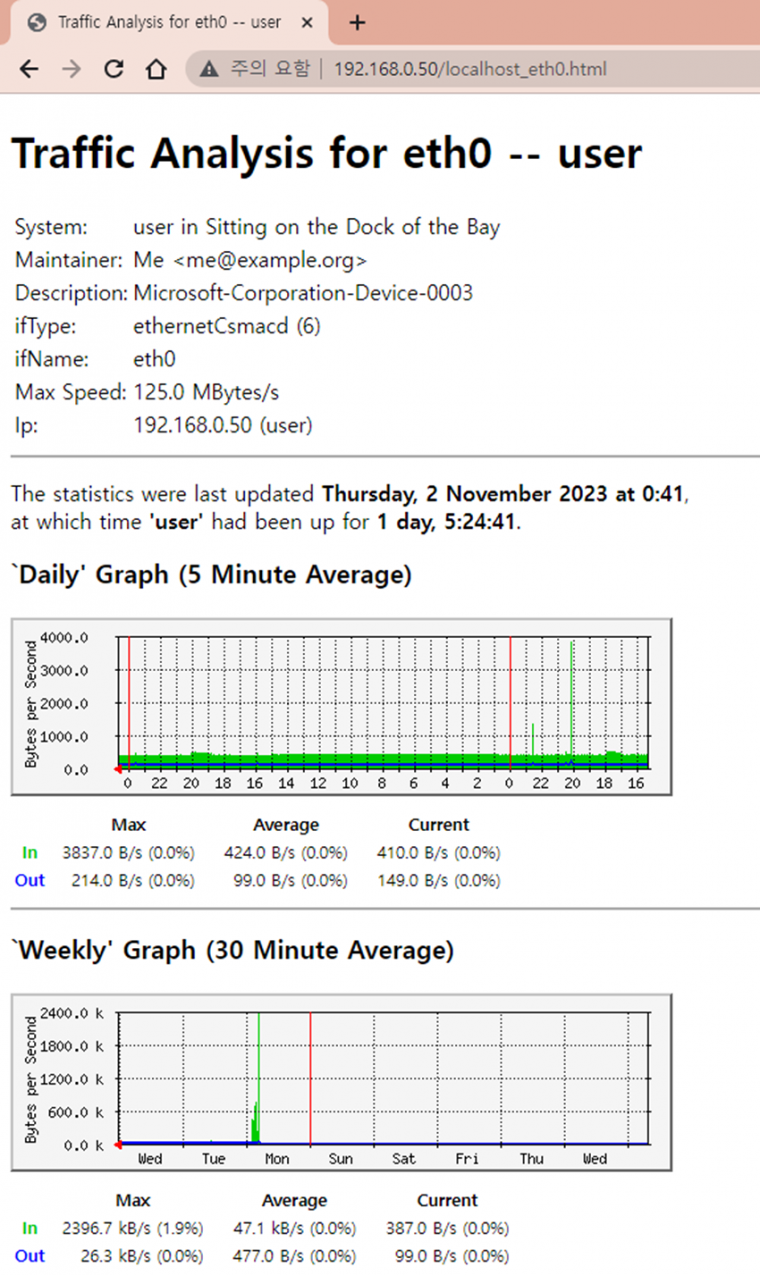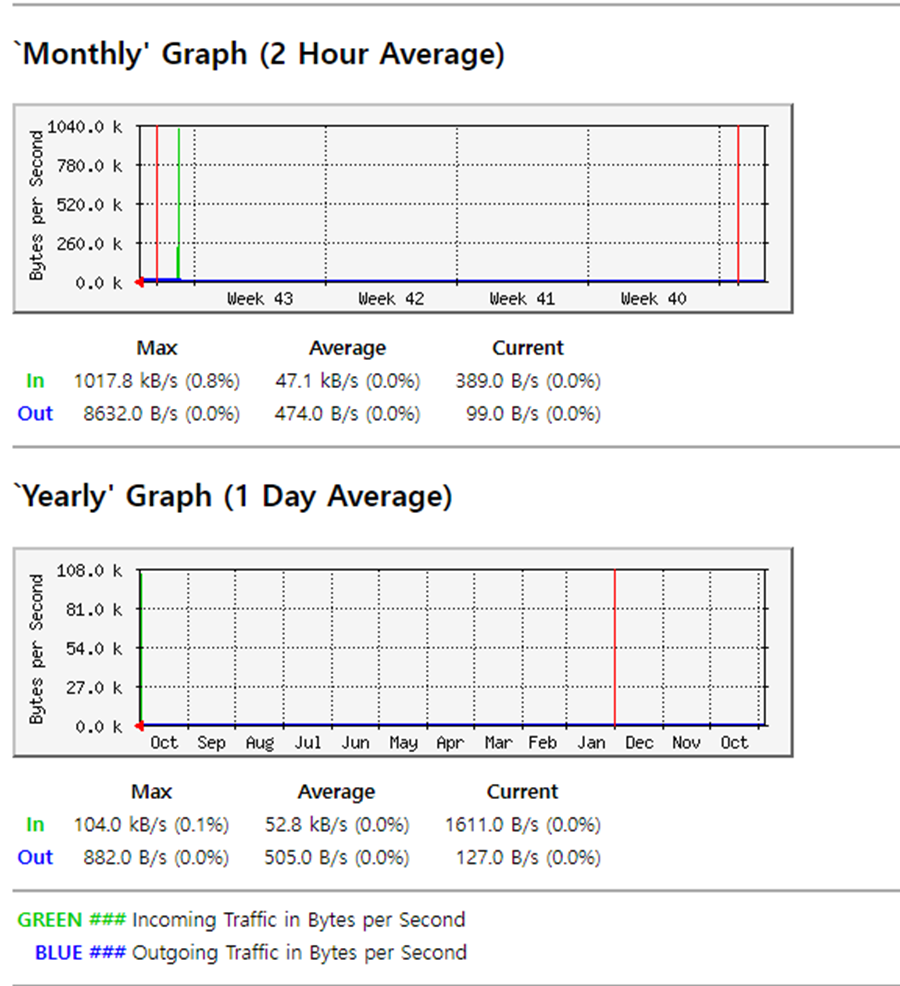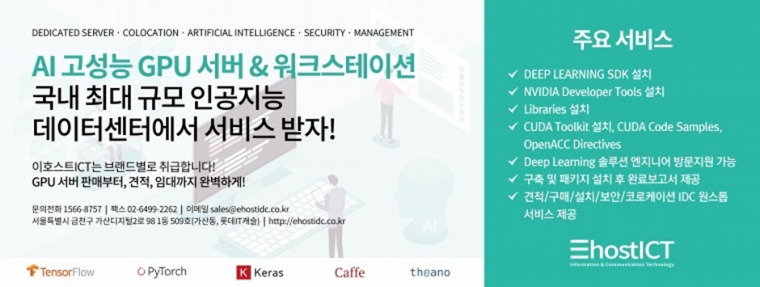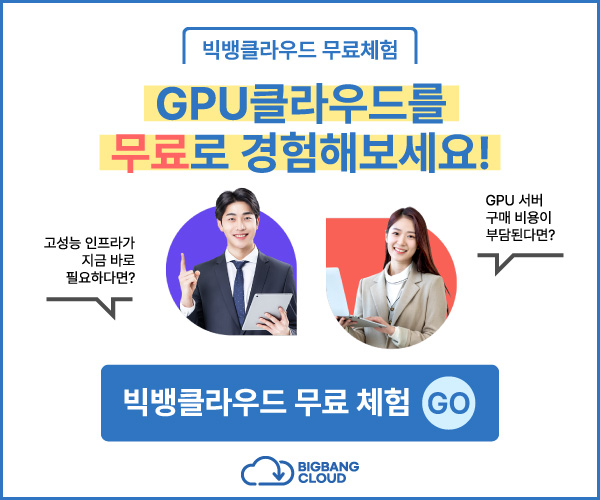Ubuntu 환경에서 MRTG를 이용하여 실시간 트래픽 확인하기
https://www.aiocp.co.kr/ (5265)https://bigbangcloud.co.kr/ (5199)
오늘은 Ubuntu 20.04 에서 MRTG를 이용하여 네트워크 실시간 트래픽을 확인하는 방법입니다.
해당 글은 Ubuntu 20.04 root 권한 에서 진행하였습니다.

apt-get install apache2 명령어로 그래프를 표시할 웹서버 툴을 설치합니다.

apt-get install snmp snmpd
우선 Ubuntu 20.04를 설치한 후 위 명령어를 사용하여 snmp, snmpd 서비스를 설치합니다.

apt-get install mrtg
설치가 완료되면 위 명령어를 사용하여 mrtg 서비스를 설치합니다.
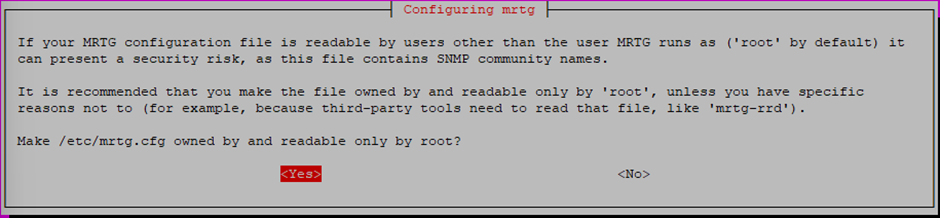
설치 중 표시되는 /etc/mrtg.cfg 의 권한이 root로 변경된다는 경고가 표시됩니다.
Yes를 눌려 설치를 진행하면 자동으로 권한이 변경되니, 임의로 권한을 변경하지 않도록 주의합니다.

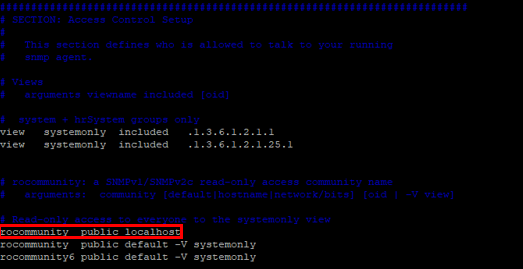
/etc/snmp/snmpd.conf 파일의 로컬 권한을 허용합니다.
위 네모 상자를 추가합니다.

service snmpd restart
변경한 설정 적용을 위해 서비스를 재시작합니다.

cfgmaker public@localhost > /etc/mrtg.cfg
Mrtg 환경설정 파일을 생성합니다.

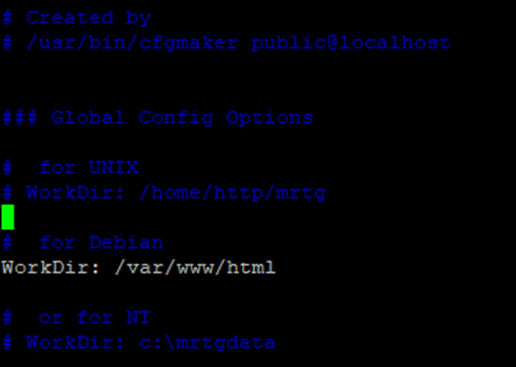
vi /etc/mrtg.cfg 에서 Mrtg 출력 경로를 설정합니다.
해당 글에서는 /var/www/html 설정으로 진행하였습니다.

indexmaker /etc/mrtg.cfg > /var/www/html/index.html 명령으로 인덱스 페이지를 생성합니다.
*기존에 index.html 파일이 있을 경우 덮어쓰기 되니 주의해주세요
env LANG=C /usr/bin/mrtg /etc/mrtg.cfg
명령어를 사용하여 mrtg를 실행할 수 있습니다.


기본적으로 default 명령어의 경우 5분마다 재실행되며, 주기 변경은 vi /etc/cron.d/mrtg 에서 진행할 수 있습니다.
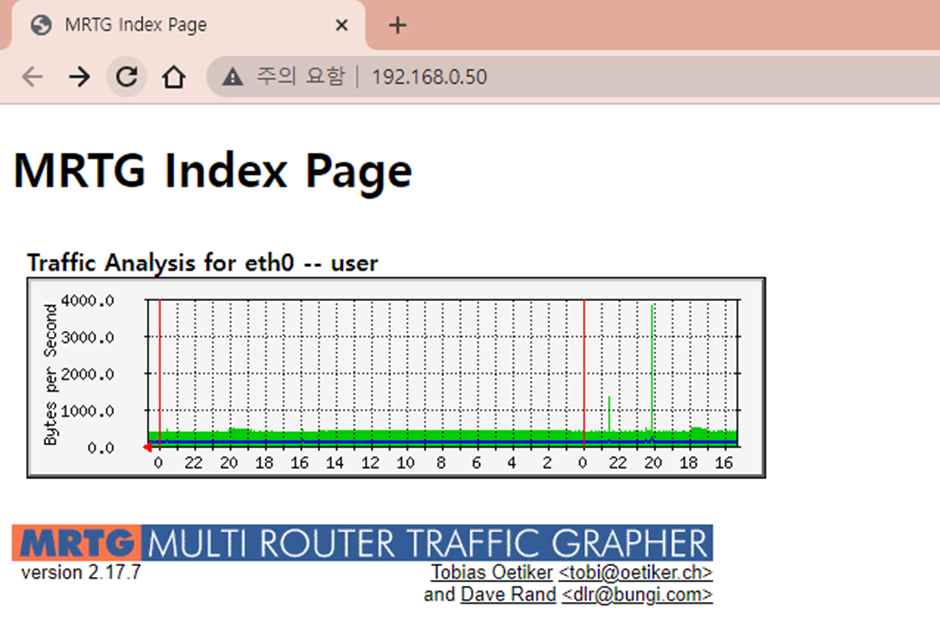
이후 url창에 ip를 작성하여 접속하면 위와 같은 그래프를 확인할 수 있고 그래프를 클릭하면 아래와 같이 데이터를 확인할 수 있습니다.